이 PC 재설정: 파일 손실 없이 Windows를 공장 설정으로 복원
Windows 11/10 운영 체제가 제대로 작동하지 않고 실제로 문제가 발생하는 경우 Windows 11/10 에서 사용할 수 있는 이 PC 초기화(Reset this PC ) 기능 사용을 고려할 수 있습니다 . 이 자습서에서는 파일 손실 없이 Windows 10 PC를 공장 설정으로 재설정하는 방법을 보여줍니다.(Windows 10)
이 PC를 재설정하는 방법 Windows 11
Windows 11 PC가 원하는 대로 작동하지 않을 때 수정하는 가장 간단한 방법 은 재설정하는 것입니다. 대부분의 경우 프로세스가 자체적으로 진행되고 완료됩니다. 따라서 컴퓨터를 시작하는 데 문제가 있는 경우 먼저 재설정해 보십시오. Windows 11 에서 이 PC 재설정(Reset) 옵션 을 사용하여 파일 손실 없이 Windows 를 공장 설정 으로 복원 하는 방법은 다음과 같습니다.
사용 중일 때 ' 이 PC 재설정(Reset this PC) ' 옵션을 사용하려면 누락된 파일이 필요할 수 있으며 복구 미디어를 삽입하라는 메시지가 표시될 수 있습니다. 사용 중인 PC에 따라 다를 수 있습니다.
- 설정을 엽니다.
- Windows 업데이트를 선택합니다.
- 고급 옵션으로 이동합니다.
- 복구 탭을 선택합니다.
- PC 초기화 버튼을 클릭합니다.
- 화면의 지시를 주의 깊게 따르십시오.
위의 과정을 조금 더 자세히 다루겠습니다!
Press Win+IWindows 11 에서 (Windows 11)설정(Settings) 앱 을 엽니다 .
왼쪽 의 설정 패널에서 (Settings)Windows 업데이트(Windows Update) 를 선택합니다 .
오른쪽 의 추가 옵션(More Options) 섹션으로 전환합니다 .

측면 화살표를 클릭하여 고급 옵션(Advanced Options) 타일을 확장합니다 .
고급 옵션(Advanced Options) 화면으로 이동하면 추가 옵션 섹션까지 아래로 스크롤 합니다(Additional Options) .

그 아래에서 복구(Recovery) 메뉴를 선택합니다.
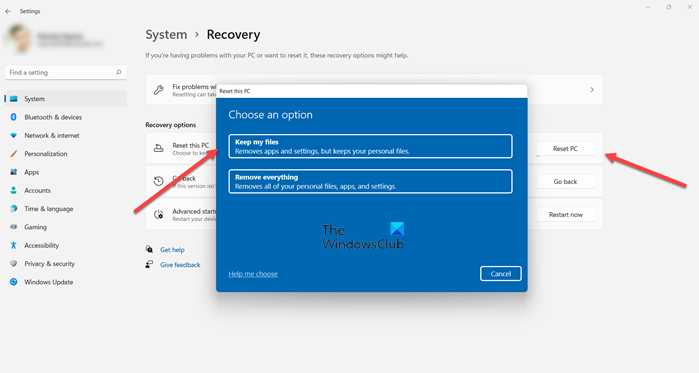
그런 다음 복구 옵션(Recovery options) 섹션에서 이 PC 재설정(Reset this PC) 버튼을 누르십시오.
두 가지 옵션이 제공됩니다.
- 먼저 모든 파일을 보관하십시오.
- 둘째, 모든 것을 제거하십시오.
모든 것을 지우고 새로 설치를 시작하려면 후자의 옵션인 모두 제거(Remove) 를 선택하십시오 . 그러면 Windows 는 모든 드라이브 또는 (Windows)Windows 가 설치된 드라이브에서 모든 파일을 제거할 수 있는 권한을 요청합니다 . 드라이브도 청소할 것인지 묻는 메시지가 표시됩니다.
옵션을 선택하면 준비(Getting things ready) 중 화면이 나타나고 재설정 프로세스가 시작됩니다.
제거할 앱 목록이 표시됩니다. 또한 재설정 작업이 끝난 후 액세스할 수 있는 제거된 앱 목록을 바탕 화면에 저장합니다.
이 PC가 최근에 Windows 11로 업그레이드 되었다는 경고가 표시될 수도 있습니다. 이 PC를 초기화하면 업그레이드를 취소하고 이전 Windows로 돌아갈 수 없습니다(This PC was recently upgraded to Windows 11. If you Reset this PC, you won’t be able to undo the upgrade and go back to the previous Windows) .
화면 하단의 다음 버튼을 눌러 다음 단계로 이동 합니다 .(Next)
마지막으로 재설정(Reset ) 버튼을 누르십시오. 전체 프로세스를 완료하는 데 최대 1시간이 소요될 수 있습니다. 또한 컴퓨터가 몇 번 다시 시작됩니다.
Windows 10에서 이 PC 초기화
Windows 10 PC를 재설정하려면:
- 설정 열기
- 업데이트 및 보안(Update & security) 클릭
- 왼쪽 창에서 복구 를 선택합니다.(Recovery)
- 이제 오른쪽 창에서 이 PC 초기화 아래에서 (Reset this PC)시작하기(Get started) 를 클릭합니다.
- 화면의 지시를 주의 깊게 따르십시오.
스크린샷과 함께 자세한 내용을 읽으십시오!
WinX 메뉴에서 Windows 10 설정(Windows 10 Settings) 을 열고 아래와 같이 업데이트 및 보안(Update and security) 을 선택 합니다.
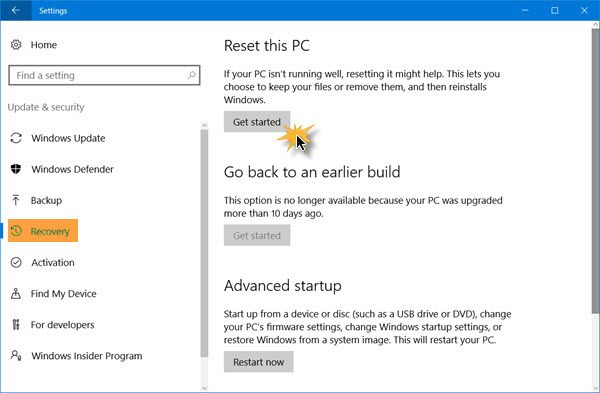
그런 다음 왼쪽 창에 표시되는 복구(Recovery) 링크를 클릭합니다. 이제 이 PC 초기화(Reset this PC) 에서 오른쪽에 표시되는 시작하기(Get started) 버튼을 클릭합니다 .
다음 창이 열리는 것을 볼 수 있습니다. 파일과 데이터를 잃지 않으려면 내 파일 유지(Keep my files) 옵션을 선택하십시오. 이 옵션을 선택하면 Windows 에서 앱과 설정을 제거하지만 개인 파일과 데이터는 그대로 유지합니다.

모든 항목을 제거하고 새로 시작하려면 모두 제거(Remove everything) 옵션을 선택하십시오. 모두 제거(Remove everything) 옵션 을 선택하면 Windows 는 모든 드라이브에서 모든 파일을 제거할지 아니면 (Windows)Windows 가 설치된 드라이브만 제거할지 묻습니다 . 드라이브도 청소할 것인지 묻는 메시지가 표시됩니다.
선택을 마치면 다음 화면이 표시되며 Windows 에서 준비 중임을 알려줍니다.
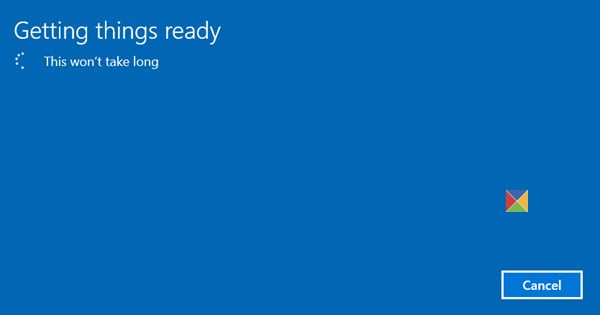
Windows 가 준비 되면 제거할 앱 목록이 표시됩니다. 또한 재설정 작업이 끝난 후 액세스할 수 있는 제거된 앱 목록을 바탕 화면에 저장합니다.
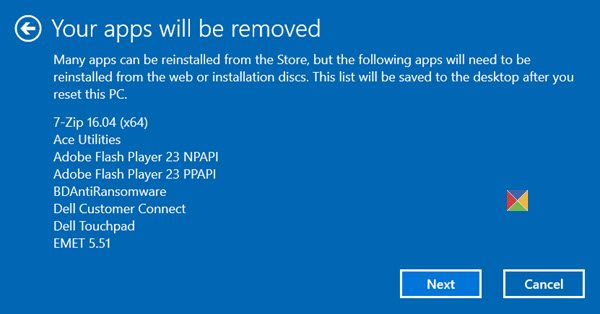
원하는 경우 재설정 작업 을 취소(Cancel) 할 수 있는 옵션이 있습니다. 계속하려면 다음을 클릭하십시오 .(Next.)
이 PC가 최근에 Windows 10으로 업그레이드 되었다는 경고가 표시될 수 있습니다 . 이 PC를 초기화하면 업그레이드를 취소하고 이전 Windows로 돌아갈 수 없습니다(This PC was recently upgraded to Windows 10. If you Reset this PC, you won’t be able to undo the upgrade and go back to the previous of Windows) .
(Click)다음 을 (Next)클릭 하여 계속 진행하면 이 최종 화면이 표시됩니다.

재설정(Reset) 버튼을 클릭하면 중단할 수 없는 프로세스가 시작되므로 확실할 때만 진행하십시오.
이 프로세스는 1시간 정도 소요될 것으로 예상되며 PC가 몇 번 다시 시작될 수 있습니다.
참고(Note) : 클라우드 재설정 옵션(Cloud Reset option) 을 사용할 수도 있습니다 .
Windows 10 PC 를 재설정하면 이 PC와 함께 제공되지 않은 모든 앱, 드라이버 및 프로그램이 제거되고 설정이 기본값으로 복원됩니다. 귀하의 개인 파일은 귀하의 선택에 따라 그대로 유지되거나 제거될 수 있습니다.
충분한 예방 조치로 Windows 10(Windows 10) OS 를 재설정하기 전에 안전을 위해 데이터를 외장 드라이브에 백업하는 것이 좋습니다 .
추신(PS) : Get Office 앱이 설치된 경우 Windows 10 에서 이 PC를 초기화 하지 못할 수 있습니다.
팁(TIPS) :
- reset Windows 11/10 without using the Settings app 할 수도 있습니다 .
- 이 게시물은 PC를 재설정하는 중에 문제가 발생했다는 메시지 를 받은 경우 도움이 될 수 있습니다 .
- PC가 재설정되었지만 모든 개인 파일을 제거할 수 없다는 메시지가 표시되면 이 게시물을 참조 하세요 .
- 이 게시물은 이 PC 초기화가 작동하지 않는 경우 도움이 될 수 있습니다.
- Windows가 부팅되지(Windows fails to boot; Automatic Startup Repair & Reset PC fails & PC goes in loop) 않으면 여기로 이동하십시오 . 자동 시동 복구 및 PC 재설정이 실패하고 PC가 루프 상태가 됨
(Does)컴퓨터를 공장 초기화하면 모든 항목이 삭제됩니까 ?
아니요, 단순히 모든 응용 프로그램을 원래 상태로 되돌리고 원래 배송되었을 때 존재하지 않았던 모든 것을 제거합니다. 따라서 함께 제공되지 않은 모든 앱, 드라이버 및 프로그램이 제거되고 설정이 기본값으로 복원됩니다. 귀하의 개인 파일은 귀하의 선택에 따라 그대로 유지되거나 제거될 수 있습니다.
다른 기능이나 소프트웨어를 재설정하는 데 도움이 되는 이 웹사이트의 많은 게시물:
당사의 휴대용 프리웨어 FixWin 을 사용하면 클릭 한 번으로 다음 대부분을 재설정할 수 있습니다.

모든 로컬 그룹 정책 설정 재설정 | Windows 검색 재설정(Reset Windows Search) | Windows 스토어 앱 재설정(Reset Windows Store apps) | 메모장 재설정 | Windows 스토어 캐시 재설정(Reset Windows Store Cache) | 휴지통 재설정(Reset Recycle Bin) | 키보드 설정 재설정(Reset Keyboard settings) | Surface Pro 장치 재설정 | Microsoft Edge 브라우저 설정 재설정(Reset Microsoft Edge browser settings) | Internet Explorer 설정 재설정 | Chrome 브라우저 설정 재설정(Reset Chrome browser settings) | Firefox 설정 재설정 | Windows 보안 설정 재설정 | Windows 방화벽 설정 재설정(Reset Windows Firewall settings) | 리셋 윈속(Reset Winsock) | TCP/IP 재설정 | DNS 캐시 재설정(Reset DNS cache) | Windows 업데이트 재설정(Reset Windows Update) | 각 Windows 업데이트 구성 요소 재설정(Reset each Windows Update component) | Windows 암호 재설정(Reset Windows password) | 터치패드 설정 재설정(Reset Touchpad settings) | WinHTTP 프록시 설정 재설정 | 아이콘 재구축 및 축소판 캐시 재설정(Rebuild Icon & Reset Thumbnail cache) | WMI 리포지토리 재설정 | 데이터 사용량 재설정(Reset Data Usage) | 글꼴 캐시 재구축(Rebuild Font cache) | 앱 볼륨 및 장치 기본 설정 재설정 | Windows 스포트라이트를 재설정합니다 . | 손상된 레지스트리 복구(Repair corrupted Registry) | 프린터 재설정 .
Related posts
Windows 10 Laptop에서 Processor Brand and Model을 찾는 방법
Windows 10에서 동일한 printer driver를 사용하여 프린터를 나열하십시오
Windows 10에서 Browser와 함께 .URL 파일을 열는 방법
Windows 10에서 Router IP address을 찾는 방법 - IP Address Lookup
Windows 10에서 Reliability Monitor의 Disable Data Collection 사용
Windows 10 시작 폴더가 작동하지 않습니까? 시도할 8가지 문제 해결 팁
Maximize 및 Windows 10에서 Screen Real Estate를 최대한 활용하십시오
5 Windows 10 Equalizer에 대한 5 개의 최고의 Music Player
Windows 10에서 네트워크 어댑터를 삭제할 수 없습니까?
Sync Multiple Google Drive Accounts in Windows 10
Windows 10의 톱 8 Free File Manager Software
Windows 10에서 Paint 3D을 사용하여 OBJ FBX로 변환하는 방법
Multitask Pro와 같은 Multitask 방법
Windows 10 15 Cool Screensavers
Windows 10에서 드라이브가 SSD인지 HDD인지 확인
10 Ways Windows 10에서 Fix Minecraft Crashing Issues
Windows 10의 상위 6 Best Photo Editing Apps?
Windows 10에서 절전 버튼을 찾는 방법
Windows 10의 Fix League의 Legends Black Screen의 Fix League
Windows 10에서 간헐적인 인터넷 연결을 수정하는 방법
